Aunque los sistemas de gestión de bases de datos relacionalestienen consolas integradas para consultar registros de bases de datos, por lo general no permiten a los usuarios abrir diferentes tipos de bases de datos para ejecutar múltiples consultas simultáneamente. Por ejemplo, si está trabajando en MS Access, la base de datos PostgreSQL, junto con InterBase RDBMS, será un poco difícil administrar las bases de datos por separado y consultar información para realizar comparaciones y análisis de datos. Lo que probablemente necesite es una aplicación que ofrezca una interfaz de usuario basada en MDI para establecer, conectar y consultar datos de tablas de múltiples tipos de bases de datos.
Consola SQL ADO es pequeño, liviano (solo requiere 925 KB deaplicación de espacio en disco) para Windows que le permite manejar sin esfuerzo múltiples bases de datos y, lo que es más importante, ejecutar consultas SQL sobre ellas sin tener que abrir las bases de datos por separado. La aplicación es compatible con MS SQL Server, MS Access, InterBase, Firebird, Oracle y muchos otros servidores de bases de datos que se pueden conectar a través del controlador Open Database Connectivity (ODBC). ADO SQL Console proporciona una consola SQL separada para cada base de datos configurada para ejecutar consultas SQL sin tener que abrir sus listas de tablas. Además, le permite guardar los resultados de las consultas con un formato de tabla completo en los formatos de archivo más utilizados, incluidos CSV, TXT, HTML, RTF, Excel (XLS), BIF y XML. Esto resulta útil en situaciones en las que necesita importar rápidamente resultados de consultas a DBMS que no ofrece soporte directo de migración de datos.
La consola SQL de ADO no limita a los usuarios aestablecer conexiones con el servidor de bases de datos especificando la cadena de conexión. Simplemente puede elegir el controlador ODBC de la lista dada, seleccionar la ruta de destino de origen e ingresar las credenciales de inicio de sesión para conectarse con el servidor requerido. Para especificar parámetros adicionales que no son compatibles con ADO SQL Console, ingrese la cadena de conexión completa que comprende la fuente, nombre de usuario y contraseña, nombre y tipo de base de datos, etc.
Para comenzar, inicie la aplicación y desdeMenú de base de datos, presione Registrar base de datos. Ingrese el alias de DB y haga clic en Configurar para seleccionar el controlador ODBC para su servidor de base de datos. Si el controlador ODBC requerido no está en la lista, debe actualizar la lista desde el Administrador de fuente de datos ODBC accesible desde el Panel de control o agregarla manualmente a la lista. Una vez hecho esto, haga clic en Siguiente para especificar las credenciales de usuario del servidor de base de datos.
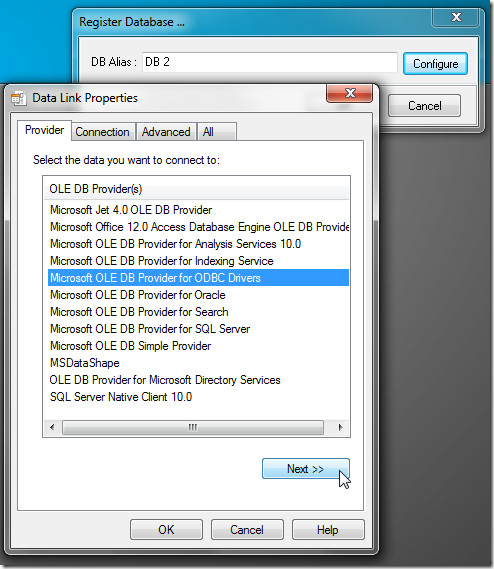
La pestaña Conexión requiere especificar todos losajustes relacionados con el servidor de base de datos junto con nombre de usuario y contraseña. La configuración de la pestaña Conexión varía según el tipo de base de datos. Puede requerir una cadena de conexión para los datos ODBC, la ruta de origen directa para la base de datos de Access, el nombre del servidor y el nombre de la base de datos para SQL Server, etc.
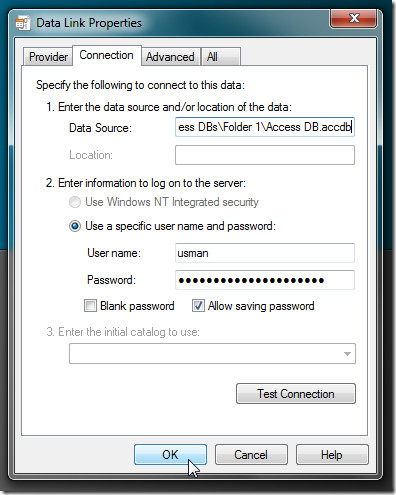
En la pestaña Avanzado, puede definir configuraciones de red que incluyen interpretación y proteccion nivelar y cambiar los permisos de acceso predeterminados. los Todas pestaña muestra el resumen de conexión con editablevalores, útiles para agregar modo, propiedades extendidas, tiempo de espera de conexión y nombre de catálogo inicial. Después de configurar los ajustes, haga clic en Aceptar para enumerar la base de datos en la lista de conexiones configuradas de la Consola SQL de ADO. Ahora seleccione la conexión y presione Conectar para establecer la conexión con el servidor de base de datos seguido del botón Consola SQL en la barra de herramientas para abrir la consola SQL. Para cada ventana de consola, presenta las pestañas SQL, Resultado y Registro para ejecutar consultas, ver resultados y encontrar errores respectivamente. Puede navegar entre las consolas desde la parte inferior de la ventana donde verá los alias de las consolas actualmente activas.
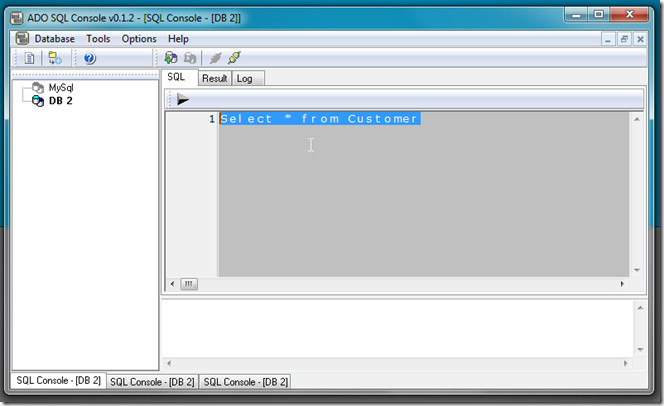
La ventana de resultados incluye algunosopciones para exportar los datos de la tabla en los formatos antes mencionados e imprimir la vista de la tabla actual. Desde la pestaña Registro, puede verificar todas las consultas SQL ejecutadas previamente junto con las marcas de fecha y hora.
![consola sql ado 2] consola sql ado 2]](/images/windows/ado-sql-console-run-sql-queries-under-ms-access-sql-server-oracle-038-more_4.jpg)
ADO SQL Console le permite personalizar la apariencia yvista de datos de la tabla. Abra Preferencia para cambiar el color de la fila de la cuadrícula, habilitar el fondo alternativo de la fila, alternar el estilo plano y activar / desactivar la búsqueda incremental. La ventana del Editor contiene configuraciones para la consola SQL con diseño. Le permite cambiar el margen predeterminado, el ancho de la canaleta, la familia, el tamaño y el color.
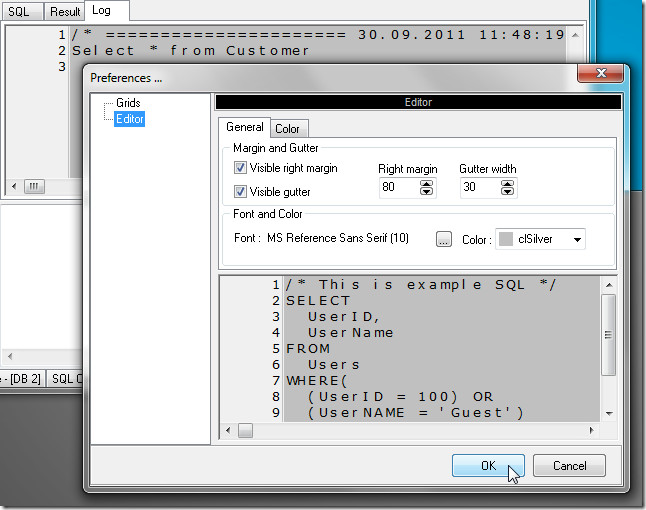
Trabajando en múltiples sistemas de gestión de bases de datosseguramente es una tarea engorrosa, especialmente cuando se requiere consultar diferentes tipos de campos y registros de datos de tablas para analizarlos uno al lado del otro. ADO SQL Console resuelve efectivamente el problema de consultar los datos de la tabla desde múltiples servidores de bases de datos. El único inconveniente es que no ofrece funciones predefinidas y formatos de consulta para obtener rápidamente datos de tablas de bases de datos. Funciona en todas las versiones de Windows.
Descargar ADO SQL Console













Comentarios